2 Cara Cekap untuk Menukar WMV kepada Fail GIF untuk Perkongsian Mudah
Apabila anda memotong serpihan yang menarik dan menarik daripada video WMV dan ingin berkongsi dengan rakan anda, anda akan mendapati mereka tidak dapat menghantar melalui banyak platform. Penyelesaian terbaik ialah menukar segmen WMV kepada fail GIF animasi dengan saiz kecil dan keserasian tinggi dengan web atau peranti mudah alih. Dengan cara ini, anda boleh berkongsi detik kegemaran anda dalam video dengan mudah melalui mana-mana apl.
Artikel ini akan memperkenalkan 2 kaedah terbaik untuk anda menukar video WMV kepada GIF dengan langkah-langkah terperinci. Anda boleh memilih cara profesional untuk menyelesaikan semua masalah atau cara mudah dengan langkah mudah tetapi kurang fungsi. Sila teruskan membaca dan ketahui lebih lanjut tentang mereka.
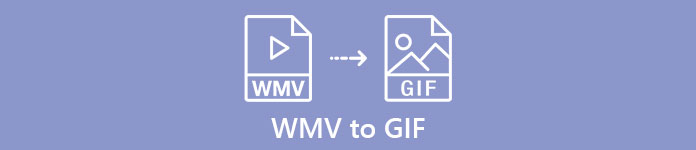
Bahagian 1: Cara Terbaik dan Cekap untuk Menukar Video WMV kepada GIF secara Percuma
Untuk membuat GIF menarik daripada video WMV dengan cara yang cekap, anda harus bergantung pada pembuat GIF profesional - Video Percuma FVC kepada Pembuat GIF. Ia sebenarnya penukar video serba boleh yang boleh mengubah 100+ format kepada mana-mana format, termasuk menukar format WMV kepada GIF. Selain itu, ia menyokong pelarasan resolusi video dan kadar bingkai untuk mengekalkan kualiti dan kelancaran yang tinggi.
- 1. Pindahkan video WMV ke GIF dengan klik mudah.
- 2. Potong dan klip video WMV untuk kekal sebagai bahagian yang dikehendaki.
- 3. Sesuaikan peleraian video, kadar bingkai dan kesan secara bebas.
- 4. Pangkas, tera air, tera air dan putar WMV sebelum membuat GIF.
Muat turun percumaUntuk Windows 7 atau lebih baruMuat turun Selamat
Muat turun percumaUntuk MacOS 10.7 atau lebih baruMuat turun Selamat
Langkah 1: Muat turun percuma Video Percuma FVC kepada Pembuat GIF pada Windows / Mac dan lancarkannya. Klik Menambah fail butang untuk memilih video WMV yang dikehendaki untuk ditukar kepada GIF.

Langkah 2: Klik Edit butang untuk klip video ke dalam animasi pendek. Anda juga boleh memangkas dan memutar video dengan bebas. Kemudian anda boleh menambah tema, kesan dan sari kata yang diingini secara bebas.

Langkah 3: Kemudian anda perlu mengklik Profil menu dan pilih GIF format untuk dieksport. Untuk mengekalkan kualiti dan kelancaran fail GIF, klik butang Tetapan ikon dan tukar resolusi dan kadar bingkai kepada yang tertinggi. Kemudian kembali ke antara muka utama dan klik butang Tukarkan butang untuk mula memindahkan WMV ke GIF.

Bahagian 2: Cara Mengubah WMV kepada GIF Animasi Dalam Talian Secara Percuma dengan Mudah
Penukar Video Dalam Talian Percuma FVC adalah sangat mudah untuk digunakan yang boleh membantu anda menukar video WMV kepada GIF animasi dalam talian tanpa memuat turun perisian lain. Ia menyokong mengimport sebarang format dan mengeksport video ke lebih daripada 10 format biasa. Tidak kira resolusi rendah dan kadar bingkai tetapan GIF, ini adalah pilihan terbaik untuk penukaran pantas. Langkah-langkah terperinci diperkenalkan dalam perkara berikut:
Langkah 1: Buka Penukar Video Dalam Talian Percuma FVC pada mana-mana penyemak imbas. Klik Tambah Fail untuk Tukar butang untuk memasang pelancar. Kemudian klik butang sekali lagi untuk menambah fail WMV yang diedit dan melancarkan penukar.
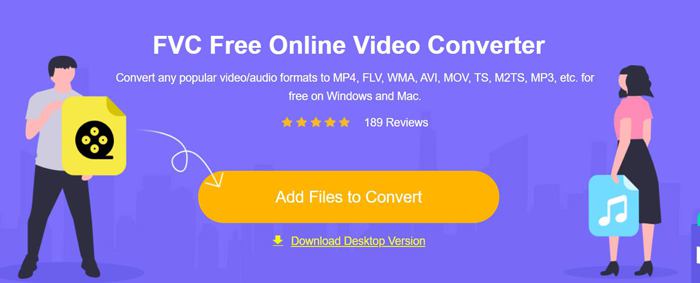
Langkah 2: Pilih format GIF dalam senarai video, dan kemudian klik butang Tetapan ikon untuk memilih resolusi 320X240p dan kadar bingkai 8 fps. Kemudian klik pada okey butang untuk menyimpan tetapan. Selepas itu, klik pada Tukarkan butang untuk memilih laluan storan dan mula mengubah video WMV kepada fail GIF.
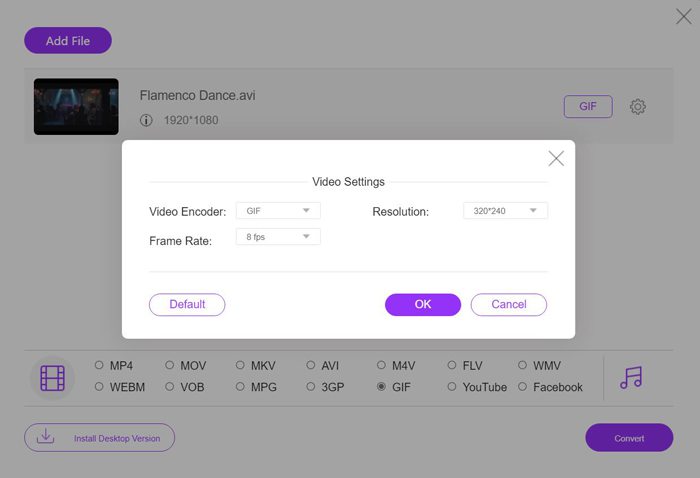
Bahagian 3: Soalan Lazim Menukar Video WMV kepada GIF
1. Bagaimana untuk menukar WMV kepada GIF dengan kualiti asal?
Sebenarnya, anda tidak boleh mengekalkan kualiti asal selepas menukar WMV kepada GIF. GIF hanya menyokong warna 256-bit, jadi kualiti imej agak rendah, dan saiz fail kecil. Tetapi anda boleh menggunakan Video Percuma FVC ke Pembuat GIF untuk melaraskan tetapan dan mengekalkan kualiti yang agak tinggi.
2. Mengapa saya tidak boleh menghantar serpihan WMV di Twitter?
Itu kerana Twitter hanya menyokong format video MP4 dan MOV. Jika anda ingin berkongsi serpihan filem di Twitter, lebih baik anda menukar video WMV kepada fail GIF yang serasi dengan saiz yang lebih kecil.
3. Perlukah saya memadamkan trek audio semasa menukar WMV kepada GIF?
Tidak, anda tidak perlu melakukan ini. Memandangkan GIF hanya digabungkan dengan beberapa imej, jadi ia tidak menyokong fail audio. Apabila anda ingin memindahkan WMV ke GIF, trek audio akan dikosongkan secara automatik.
Kesimpulannya
GIF sangat popular sekarang, dan anda mungkin mahu mencipta GIF yang menarik atau menarik daripada video WMV. Artikel ini telah memperkenalkan 2 cara mudah dan cekap untuk membantu anda menukar video WMV kepada GIF. Anda boleh menukar WMV kepada GIF dalam talian secara percuma dengan pelarasan asas. Untuk memastikan kualiti dan kelancaran yang tinggi, sila muat turun percuma Video Percuma FVC ke Pembuat GIF untuk menukar peleraian dan kadar bingkai.



 Video Converter Ultimate
Video Converter Ultimate Perakam Skrin
Perakam Skrin








